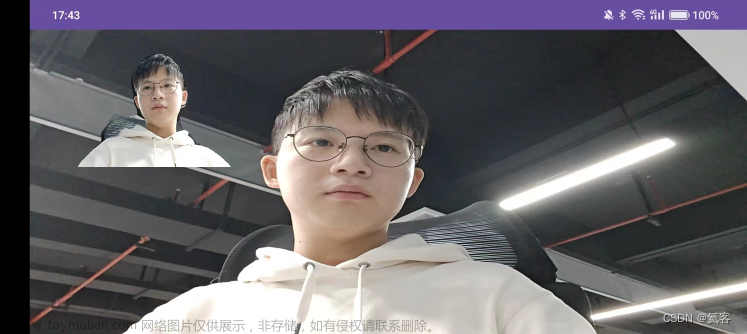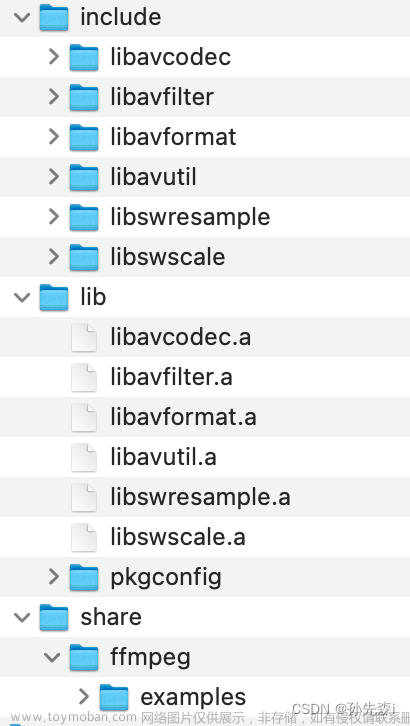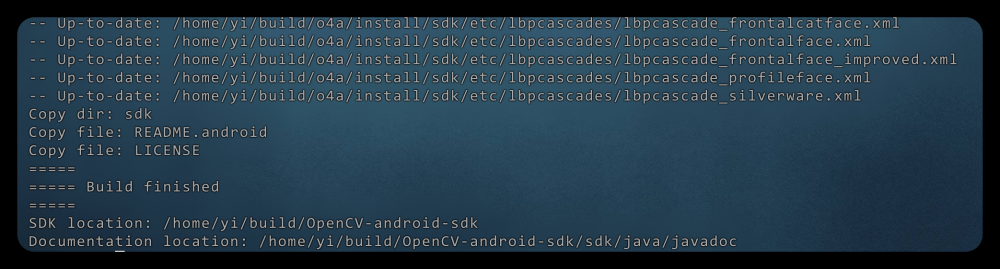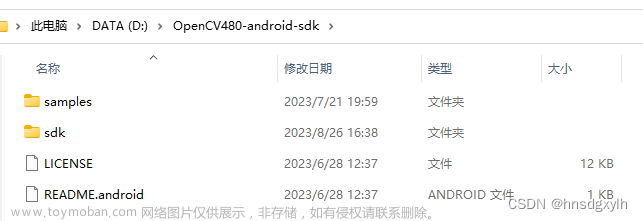因为毕设项目涉及在安卓手机上处理音视频,需要使用OpenCV和FFmpeg库,所以前段时间一直在找Android如何引入OpenCV和FFmpeg,相关教程在网上可以搜到很多,但因为教程编写的时间都很久,很多都存在问题。本文以Opencv-4.5.1和FFmpeg-4.4版本为例,记录下Android项目引入两个音视频库的过程。
Opencv-4.5.2
本次教程引入OpenCV的方式:OpenCV Android SDK + OpenCV动态库 + JNI(可以同时使用Java和C++进行开发)
开发环境:macOS Big Sur-11.2.3 + Android Studio-4.1.2
- 下载相关工具。点击工具栏的SDK Manager,点击SDK Tools,选中CMake和NDK(Side by side),点击apply即可下载所需工具

新建Android C++工程

下载OpenCV-Android-SDK。下载地址OpenCV Release

Android工程引入OpenCV-SDK。点击 File -> new -> Import Module, 选中 OpenCV-Android-SDK/sdk/java 文件夹,点击确定,就会自动识别处模块,导入完成后,会在工程目录下发现 OpenCV 的库,settings.gradle 文件也会相应改变

修改OpenCV库的SDK版本。点击 File -> Project Structure- Modules ,选中OpenCV模块,修改SDK版本为你工程对应的SDK版本

APP引入OpenCV依赖。打开app目录下的build.gradle,添加OpenCV依赖
dependencies {
...
//path后填的之前导入的OpenCV Module名称
implementation project(path: ':opencv452')
}此时点击 File -> Project Structure-Dependencies,选中app模块,可以看到已经引入opencv452的依赖

修改Opencv模块中的build.gradle设置。
- 首行的
apply plugin: ‘com.android.application’修改为apply plugin: ‘com.android.library’ - 去掉
defaultConfig {
applicationId "org.opencv"
}最后Opencv模块中的build.gradle如下图所示:

将 OpenCV-Android-SDK/sdk/native/libs 目录下全部内容复制到工程目录/app/src/main/jniLibs 目录下(jniLibs目录需要新建)
复制头文件。将 OpenCV-Android-SDK/sdk/native/jni/include 目录下全部内容复制到 工程目录/app/libs/include 目录下
编辑CMakeList.txt。打开/app/src/main/cpp/CMakeLists.txt文件,添加以下内容
# 该变量为真时会创建完整版本的Makefile
set(CMAKE_VERBOSE_MAKEFILE on)
#调用头文件的具体路径
include_directories(../../../libs/include)
#增加opencv的动态库
add_library(opencv_lib SHARED IMPORTED)
#建立链接, IMPORTED_LOCATION 后跟的是jniLibs的相对路径
set_target_properties(opencv_lib PROPERTIES IMPORTED_LOCATION ${CMAKE_CURRENT_SOURCE_DIR}/../jniLibs/${ANDROID_ABI}/libopencv_java4.so)修改build.gradle。修改app模块下的build.gradle,添加以下内容
- 在android {defaultConfig {cmake { … }}}中添加,具体内容见下方代码
defaultConfig {
applicationId "com.bupt.compose3dvideo"
minSdkVersion 25
targetSdkVersion 30
versionCode 1
versionName "1.0"
testInstrumentationRunner "androidx.test.runner.AndroidJUnitRunner"
externalNativeBuild {
cmake {
cppFlags ""
//以下为需要添加的代码
arguments "-DANDROID_STL=c++_shared"
//可选 'arm64-v8a', 'armeabi-v7a', 'x86', 'x86_64'
abiFilters 'x86', 'armeabi-v7a'
}
}
}在android {…}中添加,具体内容见下方代码
//以下为需要添加的代码
sourceSets {
main {
jni.srcDirs = ['/src/main/cpp']
jniLibs.srcDirs = ['src/main/jniLibs']
}
}初始化OpenCV。
- 创建BaseApplication或者在MainActivity中初始化,在onCreate()中调用
OpenCVLoader.initDebug()即可初始化OpenCV - 如果在BaseApplication中初始化,需要手动添加以下代码,MainActivity中已存在,不需手动添加
companion object {
// Used to load the 'native-lib' library on application startup.
init {
System.loadLibrary("native-lib")
}
}以上就是引入Opencv库的全部步骤,因为同时引入了OpenCV-Android-SDK和OpenCV动态库,会极大增加安装包体积,但好处是可以同时使用Java和C++编程,而且使用FFmpeg时也需要使用JNI,此时先引入OpenCV动态库,方便以后FFmpeg的引入。
FFmpeg-4.4
FFmpeg库需要自己先编译,再引入安卓项目。我遇到的最大的问题是编译FFmpeg的安卓版本,因为网上的教程主要是使用NDK-20以前的版本进行编译,而NDK-20前后版本编译方式有一些差距,所以一开始总是编译失败,后来找到一篇文章,按照教程终于编译成功。
编译Android版本的FFmpeg
开发环境:macOS Big Sur-11.2.3 + Android Studio-4.1.2 + NDK-r22
- 使用homebrew安装yasm、pkg-config、gcc
- 下载FFmpeg和NDK,官网下载Download FFmpeg和NDK官网下载NDK
- 在FFmpeg文件夹下新建build_android.sh文件,文件内容如下
#!/bin/bash
# 修改为你本地NDK目录
NDK=/Users/xxx/android-ndk-r22b
TOOLCHAIN=$NDK/toolchains/llvm/prebuilt/darwin-x86_64
API=30
function build_android() {
cd ffmpeg-4.4
echo "Compiling FFmpeg for $CPU"
./configure \
--prefix=$PREFIX \
--libdir=$LIB_DIR \
--enable-shared \
--disable-static \
--enable-jni \
--disable-doc \
--disable-symver \
--disable-programs \
--target-os=android \
--arch=$ARCH \
--cpu=$CPU \
--cc=$CC \
--cxx=$CXX \
--enable-cross-compile \
--sysroot=$SYSROOT \
--extra-cflags="-Os -fpic $OPTIMIZE_CFLAGS" \
--extra-ldflags="$ADDI_LDFLAGS" \
--disable-asm \
$COMMON_FF_CFG_FLAGS
make clean
make -j8
make install
echo "The Compilation of FFmpeg for $CPU is completed"
echo "Output library : $LIB_DIR"
cd ..
}
# 根据自己需要的 cpu, 放开对应的注释即可
# ## armv8-a
# function v8() {
# source "config-env.sh"
# OUTPUT_FOLDER="arm64-v8a"
# ARCH=arm64
# CPU="armv8-a"
# TOOL_CPU_NAME=aarch64
# TOOL_PREFIX="$TOOLCHAIN/bin/$TOOL_CPU_NAME-linux-android"
# CC="$TOOL_PREFIX$API-clang"
# CXX="$TOOL_PREFIX$API-clang++"
# SYSROOT="$NDK/toolchains/llvm/prebuilt/darwin-x86_64/sysroot"
# PREFIX="${PWD}/android/$OUTPUT_FOLDER"
# LIB_DIR="${PWD}/android/libs/$OUTPUT_FOLDER"
# OPTIMIZE_CFLAGS="-march=$CPU"
# build_android
# }
# ## armv7-a
# function v7() {
# source "config-env.sh"
# OUTPUT_FOLDER="armeabi-v7a"
# ARCH="arm"
# CPU="armv7-a"
# TOOL_CPU_NAME=armv7a
# TOOL_PREFIX="$TOOLCHAIN/bin/arm-linux-androideabi"
# CC="$TOOLCHAIN/bin/armv7a-linux-androideabi$API-clang"
# CXX="$TOOLCHAIN/bin/armv7a-linux-androideabi$API-clang++"
# SYSROOT="$NDK/toolchains/llvm/prebuilt/darwin-x86_64/sysroot"
# PREFIX="${PWD}/android/$OUTPUT_FOLDER"
# LIB_DIR="${PWD}/android/libs/$OUTPUT_FOLDER"
# OPTIMIZE_CFLAGS="-march=$CPU"
# build_android
# }
# ## x86
# function x86() {
# source "config-env.sh"
# OUTPUT_FOLDER="x86"
# ARCH="x86"
# CPU="x86"
# TOOL_CPU_NAME="i686"
# TOOL_PREFIX="$TOOLCHAIN/bin/${TOOL_CPU_NAME}-linux-android"
# CC="$TOOL_PREFIX$API-clang"
# CXX="$TOOL_PREFIX$API-clang++"
# SYSROOT="$NDK/toolchains/llvm/prebuilt/darwin-x86_64/sysroot"
# PREFIX="${PWD}/android/$OUTPUT_FOLDER"
# LIB_DIR="${PWD}/android/libs/$OUTPUT_FOLDER"
# OPTIMIZE_CFLAGS="-march=i686 -mtune=intel -mssse3 -mfpmath=sse -m32"
# build_android
# }
## x86_64
function x86_64() {
source "config-env.sh"
OUTPUT_FOLDER="x86_64"
ARCH="x86_64"
CPU="x86-64"
TOOL_CPU_NAME="x86_64"
TOOL_PREFIX="$TOOLCHAIN/bin/${TOOL_CPU_NAME}-linux-android"
CC="$TOOL_PREFIX$API-clang"
CXX="$TOOL_PREFIX$API-clang++"
SYSROOT="$NDK/toolchains/llvm/prebuilt/darwin-x86_64/sysroot"
PREFIX="${PWD}/android/$OUTPUT_FOLDER"
LIB_DIR="${PWD}/android/libs/$OUTPUT_FOLDER"
OPTIMIZE_CFLAGS="-march=$CPU"
build_android
}
# 简单使用说明
if [ -z $1 ]; then
echo "Usage:"
echo " $0 all"
echo " $0 armv8"
echo " all support cpu :armv7 armv8 x86 x86_64"
exit -1
fi
# 检测构建全部
HAVE_ALL=0
for arg in $@; do
if [ "$arg" == 'all' ]; then
HAVE_ALL=1
fi
done
if [ $HAVE_ALL -eq 1 ]; then
x86
x86_64
v8
v7
exit 0
fi
# 根据输入参数检测构建哪种cpu
for arg in $@; do
if [ "$arg" == 'x86' ]; then
x86
fi
if [ "$arg" == 'x86_64' ]; then
x86_64
fi
if [ "$arg" == 'armv8' ]; then
v8
fi
if [ "$arg" == 'armv7' ]; then
v7
fi
done
# 当前NDK版本为r22b, ffmpeg版本为4.4
# 在原作者基础上有修改
# 1. API等级是30
# 2. 4.4 版本并不需要手动修改ffmpeg的configure文件,因为打出来的so文件是没有版本号的
# 3. ffmpeg 目录结构有修改, 所以有一个cd的过程
# 目录结构
# tree -L 1
# .
# ├── android # 输出目录
# ├── build_ffmpeg_android.sh # 脚本
# ├── config-env.sh # 选项
# └── ffmpeg-4.3.1 # ffmpeg 目录
# 编译选项可以使用 ./configure -h 查看, 可以根据自己的需求开启或关闭编解码支持, 会显著降低so大小
# 本选项编译出的文件文件尺寸如下:
# ll android/libs/arm64-v8a
# total 11624
# -rwxr-xr-x 1 caijinglong staff 3.9M 7 26 16:28 libavcodec.so
# -rwxr-xr-x 1 caijinglong staff 106K 7 26 16:28 libavfilter.so
# -rwxr-xr-x 1 caijinglong staff 771K 7 26 16:28 libavformat.so
# -rwxr-xr-x 1 caijinglong staff 443K 7 26 16:28 libavutil.so
# -rwxr-xr-x 1 caijinglong staff 82K 7 26 16:28 libswresample.so
# -rwxr-xr-x 1 caijinglong staff 398K 7 26 16:28 libswscale.so
# 如果想要和ijkplayer那样将所有so合并为一个libffmpeg.so库,可以看下面的说明
# 说是合并,实际上so是不支持合并的, 需要编译出.a静态库而不是so动态库, 然后将多个静态库合并为一个so, 然后用TOOLCHAIN中的gcc命令进行合并
# gcc -shared -o -Wl --whole-archive avcodec.a avfilter.a other.a -Wl,--no-whole-archive在FFmpeg文件夹下新建config-env.sh文件,这个环境是 ijkplayer 的 ffmpeg 配置,文件内容如下
#! /usr/bin/env bash
# shell/config.sh
# 这个来自ijkplayer的ffmpeg配置, 会在上面的build脚本中被引入
#--------------------
# Standard options:
export COMMON_FF_CFG_FLAGS=
# export COMMON_FF_CFG_FLAGS="$COMMON_FF_CFG_FLAGS --prefix=PREFIX"
# Licensing options:
export COMMON_FF_CFG_FLAGS="$COMMON_FF_CFG_FLAGS --disable-gpl"
# export COMMON_FF_CFG_FLAGS="$COMMON_FF_CFG_FLAGS --enable-version3"
export COMMON_FF_CFG_FLAGS="$COMMON_FF_CFG_FLAGS --disable-nonfree"
# Configuration options:
# export COMMON_FF_CFG_FLAGS="$COMMON_FF_CFG_FLAGS --disable-static"
# export COMMON_FF_CFG_FLAGS="$COMMON_FF_CFG_FLAGS --enable-shared"
# export COMMON_FF_CFG_FLAGS="$COMMON_FF_CFG_FLAGS --enable-small"
export COMMON_FF_CFG_FLAGS="$COMMON_FF_CFG_FLAGS --enable-runtime-cpudetect"
export COMMON_FF_CFG_FLAGS="$COMMON_FF_CFG_FLAGS --disable-gray"
export COMMON_FF_CFG_FLAGS="$COMMON_FF_CFG_FLAGS --disable-swscale-alpha"
# Program options:
export COMMON_FF_CFG_FLAGS="$COMMON_FF_CFG_FLAGS --disable-programs"
export COMMON_FF_CFG_FLAGS="$COMMON_FF_CFG_FLAGS --disable-ffmpeg"
export COMMON_FF_CFG_FLAGS="$COMMON_FF_CFG_FLAGS --disable-ffplay"
export COMMON_FF_CFG_FLAGS="$COMMON_FF_CFG_FLAGS --disable-ffprobe"
# export COMMON_FF_CFG_FLAGS="$COMMON_FF_CFG_FLAGS --disable-ffserver"
# Documentation options:
export COMMON_FF_CFG_FLAGS="$COMMON_FF_CFG_FLAGS --disable-doc"
export COMMON_FF_CFG_FLAGS="$COMMON_FF_CFG_FLAGS --disable-htmlpages"
export COMMON_FF_CFG_FLAGS="$COMMON_FF_CFG_FLAGS --disable-manpages"
export COMMON_FF_CFG_FLAGS="$COMMON_FF_CFG_FLAGS --disable-podpages"
export COMMON_FF_CFG_FLAGS="$COMMON_FF_CFG_FLAGS --disable-txtpages"
# Component options:
export COMMON_FF_CFG_FLAGS="$COMMON_FF_CFG_FLAGS --disable-avdevice"
export COMMON_FF_CFG_FLAGS="$COMMON_FF_CFG_FLAGS --enable-avcodec"
export COMMON_FF_CFG_FLAGS="$COMMON_FF_CFG_FLAGS --enable-avformat"
export COMMON_FF_CFG_FLAGS="$COMMON_FF_CFG_FLAGS --enable-avutil"
export COMMON_FF_CFG_FLAGS="$COMMON_FF_CFG_FLAGS --enable-swresample"
export COMMON_FF_CFG_FLAGS="$COMMON_FF_CFG_FLAGS --enable-swscale"
export COMMON_FF_CFG_FLAGS="$COMMON_FF_CFG_FLAGS --disable-postproc"
export COMMON_FF_CFG_FLAGS="$COMMON_FF_CFG_FLAGS --enable-avfilter"
export COMMON_FF_CFG_FLAGS="$COMMON_FF_CFG_FLAGS --disable-avresample"
# export COMMON_FF_CFG_FLAGS="$COMMON_FF_CFG_FLAGS --disable-pthreads"
# export COMMON_FF_CFG_FLAGS="$COMMON_FF_CFG_FLAGS --disable-w32threads"
# export COMMON_FF_CFG_FLAGS="$COMMON_FF_CFG_FLAGS --disable-os2threads"
export COMMON_FF_CFG_FLAGS="$COMMON_FF_CFG_FLAGS --enable-network"
# export COMMON_FF_CFG_FLAGS="$COMMON_FF_CFG_FLAGS --disable-dct"
# export COMMON_FF_CFG_FLAGS="$COMMON_FF_CFG_FLAGS --disable-dwt"
# export COMMON_FF_CFG_FLAGS="$COMMON_FF_CFG_FLAGS --disable-lsp"
# export COMMON_FF_CFG_FLAGS="$COMMON_FF_CFG_FLAGS --disable-lzo"
# export COMMON_FF_CFG_FLAGS="$COMMON_FF_CFG_FLAGS --disable-mdct"
# export COMMON_FF_CFG_FLAGS="$COMMON_FF_CFG_FLAGS --disable-rdft"
# export COMMON_FF_CFG_FLAGS="$COMMON_FF_CFG_FLAGS --disable-fft"
# Hardware accelerators:
export COMMON_FF_CFG_FLAGS="$COMMON_FF_CFG_FLAGS --disable-d3d11va"
export COMMON_FF_CFG_FLAGS="$COMMON_FF_CFG_FLAGS --disable-dxva2"
export COMMON_FF_CFG_FLAGS="$COMMON_FF_CFG_FLAGS --disable-vaapi"
# export COMMON_FF_CFG_FLAGS="$COMMON_FF_CFG_FLAGS --disable-vda"
export COMMON_FF_CFG_FLAGS="$COMMON_FF_CFG_FLAGS --disable-vdpau"
export COMMON_FF_CFG_FLAGS="$COMMON_FF_CFG_FLAGS --disable-videotoolbox"
# Individual component options:
# export COMMON_FF_CFG_FLAGS="$COMMON_FF_CFG_FLAGS --disable-everything"
export COMMON_FF_CFG_FLAGS="$COMMON_FF_CFG_FLAGS --disable-encoders"
export COMMON_FF_CFG_FLAGS="$COMMON_FF_CFG_FLAGS --enable-encoder=png"
# ./configure --list-decoders
export COMMON_FF_CFG_FLAGS="$COMMON_FF_CFG_FLAGS --disable-decoders"
export COMMON_FF_CFG_FLAGS="$COMMON_FF_CFG_FLAGS --enable-decoder=aac"
export COMMON_FF_CFG_FLAGS="$COMMON_FF_CFG_FLAGS --enable-decoder=aac_latm"
export COMMON_FF_CFG_FLAGS="$COMMON_FF_CFG_FLAGS --enable-decoder=flv"
export COMMON_FF_CFG_FLAGS="$COMMON_FF_CFG_FLAGS --enable-decoder=h264"
export COMMON_FF_CFG_FLAGS="$COMMON_FF_CFG_FLAGS --enable-decoder=mp3*"
export COMMON_FF_CFG_FLAGS="$COMMON_FF_CFG_FLAGS --enable-decoder=vp6f"
export COMMON_FF_CFG_FLAGS="$COMMON_FF_CFG_FLAGS --enable-decoder=flac"
export COMMON_FF_CFG_FLAGS="$COMMON_FF_CFG_FLAGS --enable-decoder=hevc"
export COMMON_FF_CFG_FLAGS="$COMMON_FF_CFG_FLAGS --enable-decoder=vp8"
export COMMON_FF_CFG_FLAGS="$COMMON_FF_CFG_FLAGS --enable-decoder=vp9"
export COMMON_FF_CFG_FLAGS="$COMMON_FF_CFG_FLAGS --enable-decoder=h263"
export COMMON_FF_CFG_FLAGS="$COMMON_FF_CFG_FLAGS --enable-decoder=h263i"
export COMMON_FF_CFG_FLAGS="$COMMON_FF_CFG_FLAGS --enable-decoder=h263p"
export COMMON_FF_CFG_FLAGS="$COMMON_FF_CFG_FLAGS --enable-decoder=mpeg4"
export COMMON_FF_CFG_FLAGS="$COMMON_FF_CFG_FLAGS --enable-decoder=mjpeg"
export COMMON_FF_CFG_FLAGS="$COMMON_FF_CFG_FLAGS --disable-hwaccels"
# ./configure --list-muxers
export COMMON_FF_CFG_FLAGS="$COMMON_FF_CFG_FLAGS --disable-muxers"
export COMMON_FF_CFG_FLAGS="$COMMON_FF_CFG_FLAGS --enable-muxer=mp4"
# ./configure --list-demuxers
export COMMON_FF_CFG_FLAGS="$COMMON_FF_CFG_FLAGS --disable-demuxers"
export COMMON_FF_CFG_FLAGS="$COMMON_FF_CFG_FLAGS --enable-demuxer=aac"
export COMMON_FF_CFG_FLAGS="$COMMON_FF_CFG_FLAGS --enable-demuxer=concat"
export COMMON_FF_CFG_FLAGS="$COMMON_FF_CFG_FLAGS --enable-demuxer=data"
export COMMON_FF_CFG_FLAGS="$COMMON_FF_CFG_FLAGS --enable-demuxer=flv"
export COMMON_FF_CFG_FLAGS="$COMMON_FF_CFG_FLAGS --enable-demuxer=hls"
export COMMON_FF_CFG_FLAGS="$COMMON_FF_CFG_FLAGS --enable-demuxer=live_flv"
export COMMON_FF_CFG_FLAGS="$COMMON_FF_CFG_FLAGS --enable-demuxer=mov"
export COMMON_FF_CFG_FLAGS="$COMMON_FF_CFG_FLAGS --enable-demuxer=mp3"
export COMMON_FF_CFG_FLAGS="$COMMON_FF_CFG_FLAGS --enable-demuxer=mpegps"
export COMMON_FF_CFG_FLAGS="$COMMON_FF_CFG_FLAGS --enable-demuxer=mpegts"
export COMMON_FF_CFG_FLAGS="$COMMON_FF_CFG_FLAGS --enable-demuxer=mpegvideo"
export COMMON_FF_CFG_FLAGS="$COMMON_FF_CFG_FLAGS --enable-demuxer=flac"
export COMMON_FF_CFG_FLAGS="$COMMON_FF_CFG_FLAGS --enable-demuxer=hevc"
export COMMON_FF_CFG_FLAGS="$COMMON_FF_CFG_FLAGS --enable-demuxer=webm_dash_manifest"
export COMMON_FF_CFG_FLAGS="$COMMON_FF_CFG_FLAGS --enable-demuxer=mpeg4"
export COMMON_FF_CFG_FLAGS="$COMMON_FF_CFG_FLAGS --enable-demuxer=rtsp"
export COMMON_FF_CFG_FLAGS="$COMMON_FF_CFG_FLAGS --enable-demuxer=mjpeg"
export COMMON_FF_CFG_FLAGS="$COMMON_FF_CFG_FLAGS --enable-demuxer=avi"
# ./configure --list-parsers
export COMMON_FF_CFG_FLAGS="$COMMON_FF_CFG_FLAGS --disable-parsers"
export COMMON_FF_CFG_FLAGS="$COMMON_FF_CFG_FLAGS --enable-parser=aac"
export COMMON_FF_CFG_FLAGS="$COMMON_FF_CFG_FLAGS --enable-parser=aac_latm"
export COMMON_FF_CFG_FLAGS="$COMMON_FF_CFG_FLAGS --enable-parser=h264"
export COMMON_FF_CFG_FLAGS="$COMMON_FF_CFG_FLAGS --enable-parser=flac"
export COMMON_FF_CFG_FLAGS="$COMMON_FF_CFG_FLAGS --enable-parser=hevc"
export COMMON_FF_CFG_FLAGS="$COMMON_FF_CFG_FLAGS --enable-parser=mpeg4"
export COMMON_FF_CFG_FLAGS="$COMMON_FF_CFG_FLAGS --enable-parser=mpeg4video"
export COMMON_FF_CFG_FLAGS="$COMMON_FF_CFG_FLAGS --enable-parser=mpegvideo"
# ./configure --list-bsf
export COMMON_FF_CFG_FLAGS="$COMMON_FF_CFG_FLAGS --enable-bsfs"
export COMMON_FF_CFG_FLAGS="$COMMON_FF_CFG_FLAGS --disable-bsf=chomp"
export COMMON_FF_CFG_FLAGS="$COMMON_FF_CFG_FLAGS --disable-bsf=dca_core"
export COMMON_FF_CFG_FLAGS="$COMMON_FF_CFG_FLAGS --disable-bsf=dump_extradata"
export COMMON_FF_CFG_FLAGS="$COMMON_FF_CFG_FLAGS --disable-bsf=hevc_mp4toannexb"
export COMMON_FF_CFG_FLAGS="$COMMON_FF_CFG_FLAGS --disable-bsf=imx_dump_header"
export COMMON_FF_CFG_FLAGS="$COMMON_FF_CFG_FLAGS --disable-bsf=mjpeg2jpeg"
export COMMON_FF_CFG_FLAGS="$COMMON_FF_CFG_FLAGS --disable-bsf=mjpega_dump_header"
export COMMON_FF_CFG_FLAGS="$COMMON_FF_CFG_FLAGS --disable-bsf=mov2textsub"
export COMMON_FF_CFG_FLAGS="$COMMON_FF_CFG_FLAGS --disable-bsf=mp3_header_decompress"
export COMMON_FF_CFG_FLAGS="$COMMON_FF_CFG_FLAGS --disable-bsf=mpeg4_unpack_bframes"
export COMMON_FF_CFG_FLAGS="$COMMON_FF_CFG_FLAGS --disable-bsf=noise"
export COMMON_FF_CFG_FLAGS="$COMMON_FF_CFG_FLAGS --disable-bsf=remove_extradata"
export COMMON_FF_CFG_FLAGS="$COMMON_FF_CFG_FLAGS --disable-bsf=text2movsub"
export COMMON_FF_CFG_FLAGS="$COMMON_FF_CFG_FLAGS --disable-bsf=vp9_superframe"
# ./configure --list-protocols
export COMMON_FF_CFG_FLAGS="$COMMON_FF_CFG_FLAGS --enable-protocols"
export COMMON_FF_CFG_FLAGS="$COMMON_FF_CFG_FLAGS --enable-protocol=async"
export COMMON_FF_CFG_FLAGS="$COMMON_FF_CFG_FLAGS --disable-protocol=bluray"
export COMMON_FF_CFG_FLAGS="$COMMON_FF_CFG_FLAGS --enable-protocol=concat"
export COMMON_FF_CFG_FLAGS="$COMMON_FF_CFG_FLAGS --enable-protocol=crypto"
export COMMON_FF_CFG_FLAGS="$COMMON_FF_CFG_FLAGS --disable-protocol=ffrtmpcrypt"
export COMMON_FF_CFG_FLAGS="$COMMON_FF_CFG_FLAGS --enable-protocol=ffrtmphttp"
export COMMON_FF_CFG_FLAGS="$COMMON_FF_CFG_FLAGS --disable-protocol=gopher"
export COMMON_FF_CFG_FLAGS="$COMMON_FF_CFG_FLAGS --disable-protocol=icecast"
export COMMON_FF_CFG_FLAGS="$COMMON_FF_CFG_FLAGS --disable-protocol=librtmp*"
export COMMON_FF_CFG_FLAGS="$COMMON_FF_CFG_FLAGS --disable-protocol=libssh"
export COMMON_FF_CFG_FLAGS="$COMMON_FF_CFG_FLAGS --disable-protocol=md5"
export COMMON_FF_CFG_FLAGS="$COMMON_FF_CFG_FLAGS --disable-protocol=mmsh"
export COMMON_FF_CFG_FLAGS="$COMMON_FF_CFG_FLAGS --disable-protocol=mmst"
export COMMON_FF_CFG_FLAGS="$COMMON_FF_CFG_FLAGS --disable-protocol=rtmp*"
export COMMON_FF_CFG_FLAGS="$COMMON_FF_CFG_FLAGS --enable-protocol=rtmp"
export COMMON_FF_CFG_FLAGS="$COMMON_FF_CFG_FLAGS --enable-protocol=rtmpt"
export COMMON_FF_CFG_FLAGS="$COMMON_FF_CFG_FLAGS --enable-protocol=rtp"
export COMMON_FF_CFG_FLAGS="$COMMON_FF_CFG_FLAGS --enable-protocol=sctp"
export COMMON_FF_CFG_FLAGS="$COMMON_FF_CFG_FLAGS --enable-protocol=srtp"
export COMMON_FF_CFG_FLAGS="$COMMON_FF_CFG_FLAGS --disable-protocol=subfile"
export COMMON_FF_CFG_FLAGS="$COMMON_FF_CFG_FLAGS --disable-protocol=unix"
#
export COMMON_FF_CFG_FLAGS="$COMMON_FF_CFG_FLAGS --disable-devices"
export COMMON_FF_CFG_FLAGS="$COMMON_FF_CFG_FLAGS --disable-filters"
# External library support:
export COMMON_FF_CFG_FLAGS="$COMMON_FF_CFG_FLAGS --disable-iconv"
export COMMON_FF_CFG_FLAGS="$COMMON_FF_CFG_FLAGS --disable-audiotoolbox"
export COMMON_FF_CFG_FLAGS="$COMMON_FF_CFG_FLAGS --disable-videotoolbox"
# ...
# Advanced options (experts only):
# export COMMON_FF_CFG_FLAGS="$COMMON_FF_CFG_FLAGS --cross-prefix=${FF_CROSS_PREFIX}-"
# export COMMON_FF_CFG_FLAGS="$COMMON_FF_CFG_FLAGS --enable-cross-compile"
# export COMMON_FF_CFG_FLAGS="$COMMON_FF_CFG_FLAGS --sysroot=PATH"
# export COMMON_FF_CFG_FLAGS="$COMMON_FF_CFG_FLAGS --sysinclude=PATH"
# export COMMON_FF_CFG_FLAGS="$COMMON_FF_CFG_FLAGS --target-os=TAGET_OS"
# export COMMON_FF_CFG_FLAGS="$COMMON_FF_CFG_FLAGS --target-exec=CMD"
# export COMMON_FF_CFG_FLAGS="$COMMON_FF_CFG_FLAGS --target-path=DIR"
# export COMMON_FF_CFG_FLAGS="$COMMON_FF_CFG_FLAGS --toolchain=NAME"
# export COMMON_FF_CFG_FLAGS="$COMMON_FF_CFG_FLAGS --nm=NM"
# export COMMON_FF_CFG_FLAGS="$COMMON_FF_CFG_FLAGS --ar=AR"
# export COMMON_FF_CFG_FLAGS="$COMMON_FF_CFG_FLAGS --as=AS"
# export COMMON_FF_CFG_FLAGS="$COMMON_FF_CFG_FLAGS --yasmexe=EXE"
# export COMMON_FF_CFG_FLAGS="$COMMON_FF_CFG_FLAGS --cc=CC"
# export COMMON_FF_CFG_FLAGS="$COMMON_FF_CFG_FLAGS --cxx=CXX"
# export COMMON_FF_CFG_FLAGS="$COMMON_FF_CFG_FLAGS --dep-cc=DEPCC"
# export COMMON_FF_CFG_FLAGS="$COMMON_FF_CFG_FLAGS --ld=LD"
# export COMMON_FF_CFG_FLAGS="$COMMON_FF_CFG_FLAGS --host-cc=HOSTCC"
# export COMMON_FF_CFG_FLAGS="$COMMON_FF_CFG_FLAGS --host-cflags=HCFLAGS"
# export COMMON_FF_CFG_FLAGS="$COMMON_FF_CFG_FLAGS --host-cppflags=HCPPFLAGS"
# export COMMON_FF_CFG_FLAGS="$COMMON_FF_CFG_FLAGS --host-ld=HOSTLD"
# export COMMON_FF_CFG_FLAGS="$COMMON_FF_CFG_FLAGS --host-ldflags=HLDFLAGS"
# export COMMON_FF_CFG_FLAGS="$COMMON_FF_CFG_FLAGS --host-libs=HLIBS"
# export COMMON_FF_CFG_FLAGS="$COMMON_FF_CFG_FLAGS --host-os=OS"
# export COMMON_FF_CFG_FLAGS="$COMMON_FF_CFG_FLAGS --extra-cflags=ECFLAGS"
# export COMMON_FF_CFG_FLAGS="$COMMON_FF_CFG_FLAGS --extra-cxxflags=ECFLAGS"
# export COMMON_FF_CFG_FLAGS="$COMMON_FF_CFG_FLAGS --extra-ldflags=ELDFLAGS"
# export COMMON_FF_CFG_FLAGS="$COMMON_FF_CFG_FLAGS --extra-libs=ELIBS"
# export COMMON_FF_CFG_FLAGS="$COMMON_FF_CFG_FLAGS --extra-version=STRING"
# export COMMON_FF_CFG_FLAGS="$COMMON_FF_CFG_FLAGS --optflags=OPTFLAGS"
# export COMMON_FF_CFG_FLAGS="$COMMON_FF_CFG_FLAGS --build-suffix=SUFFIX"
# export COMMON_FF_CFG_FLAGS="$COMMON_FF_CFG_FLAGS --malloc-prefix=PREFIX"
# export COMMON_FF_CFG_FLAGS="$COMMON_FF_CFG_FLAGS --progs-suffix=SUFFIX"
# export COMMON_FF_CFG_FLAGS="$COMMON_FF_CFG_FLAGS --arch=ARCH"
# export COMMON_FF_CFG_FLAGS="$COMMON_FF_CFG_FLAGS --cpu=CPU"
# export COMMON_FF_CFG_FLAGS="$COMMON_FF_CFG_FLAGS --enable-pic"
# export COMMON_FF_CFG_FLAGS="$COMMON_FF_CFG_FLAGS --enable-sram"
# export COMMON_FF_CFG_FLAGS="$COMMON_FF_CFG_FLAGS --enable-thumb"
# export COMMON_FF_CFG_FLAGS="$COMMON_FF_CFG_FLAGS --disable-symver"
# export COMMON_FF_CFG_FLAGS="$COMMON_FF_CFG_FLAGS --enable-hardcoded-tables"
# export COMMON_FF_CFG_FLAGS="$COMMON_FF_CFG_FLAGS --disable-safe-bitstream-reader"
# export COMMON_FF_CFG_FLAGS="$COMMON_FF_CFG_FLAGS --enable-memalign-hack"
# export COMMON_FF_CFG_FLAGS="$COMMON_FF_CFG_FLAGS --enable-lto"
# Optimization options (experts only):
# export COMMON_FF_CFG_FLAGS="$COMMON_FF_CFG_FLAGS --enable-asm"
# export COMMON_FF_CFG_FLAGS="$COMMON_FF_CFG_FLAGS --disable-altivec"
# export COMMON_FF_CFG_FLAGS="$COMMON_FF_CFG_FLAGS --disable-amd3dnow"
# export COMMON_FF_CFG_FLAGS="$COMMON_FF_CFG_FLAGS --disable-amd3dnowext"
# export COMMON_FF_CFG_FLAGS="$COMMON_FF_CFG_FLAGS --disable-mmx"
# export COMMON_FF_CFG_FLAGS="$COMMON_FF_CFG_FLAGS --disable-mmxext"
# export COMMON_FF_CFG_FLAGS="$COMMON_FF_CFG_FLAGS --disable-sse"
# export COMMON_FF_CFG_FLAGS="$COMMON_FF_CFG_FLAGS --disable-sse2"
# export COMMON_FF_CFG_FLAGS="$COMMON_FF_CFG_FLAGS --disable-sse3"
# export COMMON_FF_CFG_FLAGS="$COMMON_FF_CFG_FLAGS --disable-ssse3"
# export COMMON_FF_CFG_FLAGS="$COMMON_FF_CFG_FLAGS --disable-sse4"
# export COMMON_FF_CFG_FLAGS="$COMMON_FF_CFG_FLAGS --disable-sse42"
# export COMMON_FF_CFG_FLAGS="$COMMON_FF_CFG_FLAGS --disable-avx"
# export COMMON_FF_CFG_FLAGS="$COMMON_FF_CFG_FLAGS --disable-fma4"
# export COMMON_FF_CFG_FLAGS="$COMMON_FF_CFG_FLAGS --disable-armv5te"
# export COMMON_FF_CFG_FLAGS="$COMMON_FF_CFG_FLAGS --disable-armv6"
# export COMMON_FF_CFG_FLAGS="$COMMON_FF_CFG_FLAGS --disable-armv6t2"
# export COMMON_FF_CFG_FLAGS="$COMMON_FF_CFG_FLAGS --disable-vfp"
# export COMMON_FF_CFG_FLAGS="$COMMON_FF_CFG_FLAGS --disable-neon"
# export COMMON_FF_CFG_FLAGS="$COMMON_FF_CFG_FLAGS --disable-vis"
# export COMMON_FF_CFG_FLAGS="$COMMON_FF_CFG_FLAGS --enable-inline-asm"
# export COMMON_FF_CFG_FLAGS="$COMMON_FF_CFG_FLAGS --disable-yasm"
# export COMMON_FF_CFG_FLAGS="$COMMON_FF_CFG_FLAGS --disable-mips32r2"
# export COMMON_FF_CFG_FLAGS="$COMMON_FF_CFG_FLAGS --disable-mipsdspr1"
# export COMMON_FF_CFG_FLAGS="$COMMON_FF_CFG_FLAGS --disable-mipsdspr2"
# export COMMON_FF_CFG_FLAGS="$COMMON_FF_CFG_FLAGS --disable-mipsfpu"
# export COMMON_FF_CFG_FLAGS="$COMMON_FF_CFG_FLAGS --disable-fast-unaligned"
# Developer options (useful when working on FFmpeg itself):
# export COMMON_FF_CFG_FLAGS="$COMMON_FF_CFG_FLAGS --enable-coverage"
# export COMMON_FF_CFG_FLAGS="$COMMON_FF_CFG_FLAGS --disable-debug"
# export COMMON_FF_CFG_FLAGS="$COMMON_FF_CFG_FLAGS --enable-debug=LEVEL"
# export COMMON_FF_CFG_FLAGS="$COMMON_FF_CFG_FLAGS --disable-optimizations"
# export COMMON_FF_CFG_FLAGS="$COMMON_FF_CFG_FLAGS --enable-extra-warnings"
# export COMMON_FF_CFG_FLAGS="$COMMON_FF_CFG_FLAGS --disable-stripping"
# export COMMON_FF_CFG_FLAGS="$COMMON_FF_CFG_FLAGS --assert-level=level"
# export COMMON_FF_CFG_FLAGS="$COMMON_FF_CFG_FLAGS --enable-memory-poisoning"
# export COMMON_FF_CFG_FLAGS="$COMMON_FF_CFG_FLAGS --valgrind=VALGRIND"
# export COMMON_FF_CFG_FLAGS="$COMMON_FF_CFG_FLAGS --enable-ftrapv"
# export COMMON_FF_CFG_FLAGS="$COMMON_FF_CFG_FLAGS --samples=PATH"
# export COMMON_FF_CFG_FLAGS="$COMMON_FF_CFG_FLAGS --enable-xmm-clobber-test"
# export COMMON_FF_CFG_FLAGS="$COMMON_FF_CFG_FLAGS --enable-random"
# export COMMON_FF_CFG_FLAGS="$COMMON_FF_CFG_FLAGS --disable-random"
# export COMMON_FF_CFG_FLAGS="$COMMON_FF_CFG_FLAGS --enable-random=LIST"
# export COMMON_FF_CFG_FLAGS="$COMMON_FF_CFG_FLAGS --disable-random=LIST"
# export COMMON_FF_CFG_FLAGS="$COMMON_FF_CFG_FLAGS --random-seed=VALUE"
export COMMON_FF_CFG_FLAGS="$COMMON_FF_CFG_FLAGS --disable-linux-perf"
export COMMON_FF_CFG_FLAGS="$COMMON_FF_CFG_FLAGS --disable-bzlib"从终端进入FFmpeg文件目录,执行脚本
-
chmod +x build_android.sh修改脚本执行权限 -
./build_android.sh all运行脚本 - 编译过程中会提示clang等执行软件不安全,在Mac的设置-安全性与隐私-通用选项中点击允许即可
编译完成后,在FFmpeg文件夹中会生成一个android文件夹,其中.so文件就是编译好的库
Android工程引入FFmpeg
- 新建C++项目或者使用上文OpenCV项目
- 将FFmpeg文件夹中的android/libs对应CPU型号的.so文件,复制到安卓工程app/src/main/jniLibs/对应CPU型号的文件夹内
- 修改build.gradle文件
- 在android {defaultConfig {cmake { … }}}中添加,具体内容见下方代码
defaultConfig {
applicationId "com.bupt.compose3dvideo"
minSdkVersion 25
targetSdkVersion 30
versionCode 1
versionName "1.0"
testInstrumentationRunner "androidx.test.runner.AndroidJUnitRunner"
externalNativeBuild {
cmake {
cppFlags ""
//以下为需要添加的代码
//可选 'arm64-v8a', 'armeabi-v7a', 'x86', 'x86_64'
abiFilters 'x86', 'armeabi-v7a'
}
}
}在android {…}中添加,具体内容见下方代码
//以下为需要添加的代码
sourceSets {
main {
jni.srcDirs = ['/src/main/cpp']
jniLibs.srcDirs = ['src/main/jniLibs']
}
}编辑CMakeList.txt。打开/app/src/main/cpp/CMakeLists.txt文件,添加以下内容
add_library(avcodec
SHARED
IMPORTED)
# 注意,IMPORTED_LOCATION是引入.so文件的路径,此路经必须正确
set_target_properties(avcodec
PROPERTIES IMPORTED_LOCATION
${CMAKE_CURRENT_SOURCE_DIR}/../jniLibs/${ANDROID_ABI}/libavcodec.so)
add_library(avformat
SHARED
IMPORTED)
set_target_properties(avformat
PROPERTIES IMPORTED_LOCATION
${CMAKE_CURRENT_SOURCE_DIR}/../jniLibs/${ANDROID_ABI}/libavformat.so)
add_library(avutil
SHARED
IMPORTED)
set_target_properties(avutil
PROPERTIES IMPORTED_LOCATION
${CMAKE_CURRENT_SOURCE_DIR}/../jniLibs/${ANDROID_ABI}/libavutil.so)
add_library(swresample
SHARED
IMPORTED)
set_target_properties(swresample
PROPERTIES IMPORTED_LOCATION
${CMAKE_CURRENT_SOURCE_DIR}/../jniLibs/${ANDROID_ABI}/libswresample.so)
add_library(swscale
SHARED
IMPORTED)
set_target_properties(swscale
PROPERTIES IMPORTED_LOCATION
${CMAKE_CURRENT_SOURCE_DIR}/../jniLibs/${ANDROID_ABI}/libswscale.so)
add_library(avfilter
SHARED
IMPORTED)
set_target_properties(avfilter
PROPERTIES IMPORTED_LOCATION
${CMAKE_CURRENT_SOURCE_DIR}/../jniLibs/${ANDROID_ABI}/libavfilter.so)在com/bupt/opencvandffmpeg目录下新建jni文件夹,新建FFmpegCmd类,实现FFmpeg函数的调用,类内容如下:
object FFmpegCmd {
private external fun run(cmdLen: Int, cmd: Array<String>): Int
external fun test(): String?
fun run(cmd: Array<String>): Int {
return run(cmd.size, cmd)
}
init {
System.loadLibrary("avutil")
System.loadLibrary("avcodec")
System.loadLibrary("swresample")
System.loadLibrary("avformat")
System.loadLibrary("swscale")
System.loadLibrary("avfilter")
}
}之后就可以调用FFmpegCmd类中的函数。
// 这里记录一下普通JNI使用方式:
// 1. 在 Java 层编写 native 方法
// 2. 使用 javah -jni 生成本地接口
// 3. 在 C++ 层实现接口
// 4. 在 Java 层调用 native 方法。总结
虽然成功引入了Opencv和FFmpeg库,但是仍存在很多问题,首先就是引入库文件后导致安装包体积过大的问题,以后有待优化;其次是安卓JNI的使用问题,因为是使用C++编程,对于C++我还不是很熟悉,需要继续学习。
在成功引入Opencv和FFmpeg库之前,每次遇到error都让我很焦躁,因为觉得按照网上教程的步骤来一定会成功,然而不断的error让我有想砸鼠标的冲动,幸好在查找资料、学习进步的过程中不断积累经验,总结之前失败的原因,最终成功引入Opencv和FFmpeg库,所以写下这边文章以记录自己成功的经验。总结的经验就是一定要耐心查找资料,而且要了解这些开源库各版本之间编译或者使用的区别,如果遇到编译error,可以直接复制error信息上网查找解决方案,一步一步来最后终会成功!
参考资料:
AndroidStudio使用OpenCV的三种方式
Android 记录在macOS上使用 NDK20 编译ffmpeg4.2.2的过程
原文 Android项目引入OpenCV和FFmpeg - 掘金
★文末名片可以免费领取音视频开发学习资料,内容包括(FFmpeg ,webRTC ,rtmp ,hls ,rtsp ,ffplay ,srs)以及音视频学习路线图等等。
见下方!↓↓↓↓↓↓↓↓↓↓↓↓↓↓↓↓↓↓↓↓↓↓↓↓↓↓↓↓↓↓↓↓↓↓↓↓↓文章来源:https://www.toymoban.com/news/detail-770531.html
文章来源地址https://www.toymoban.com/news/detail-770531.html
到了这里,关于Android项目引入OpenCV和FFmpeg的文章就介绍完了。如果您还想了解更多内容,请在右上角搜索TOY模板网以前的文章或继续浏览下面的相关文章,希望大家以后多多支持TOY模板网!